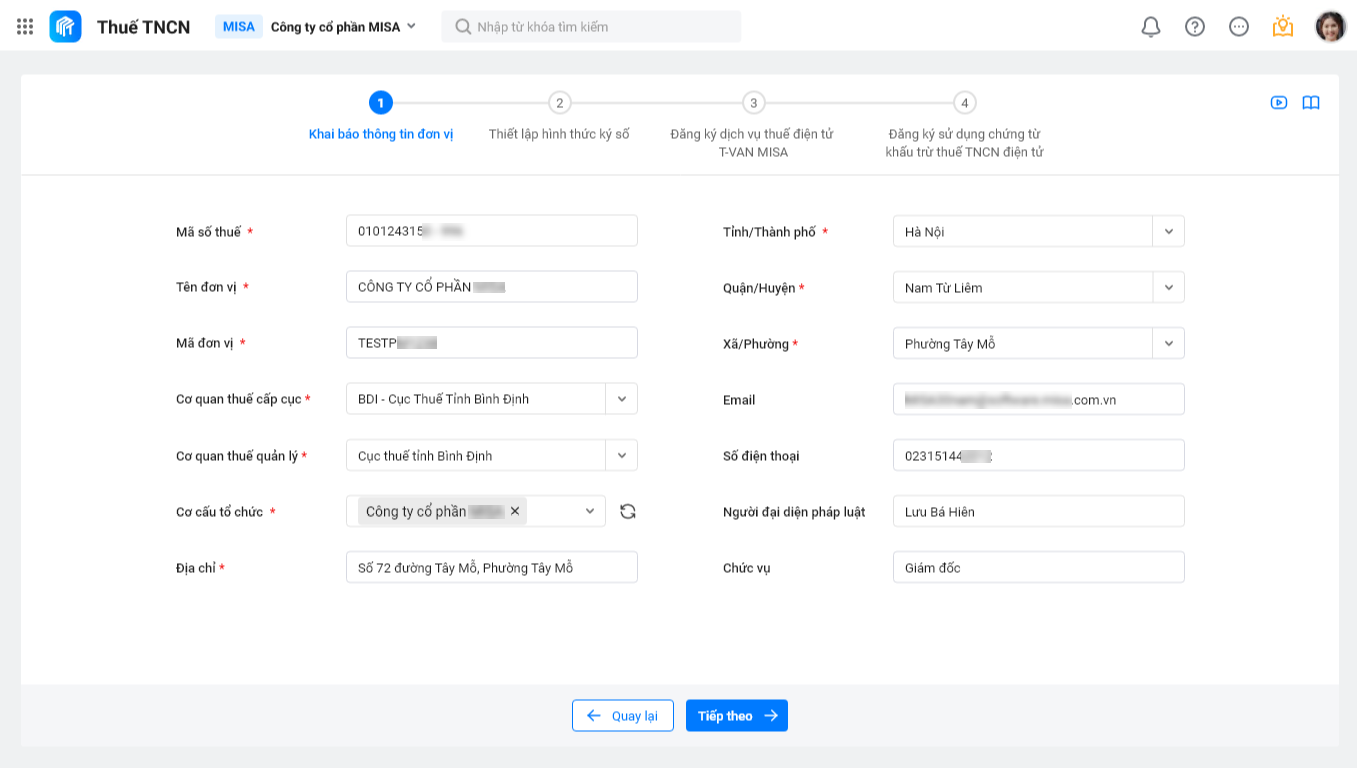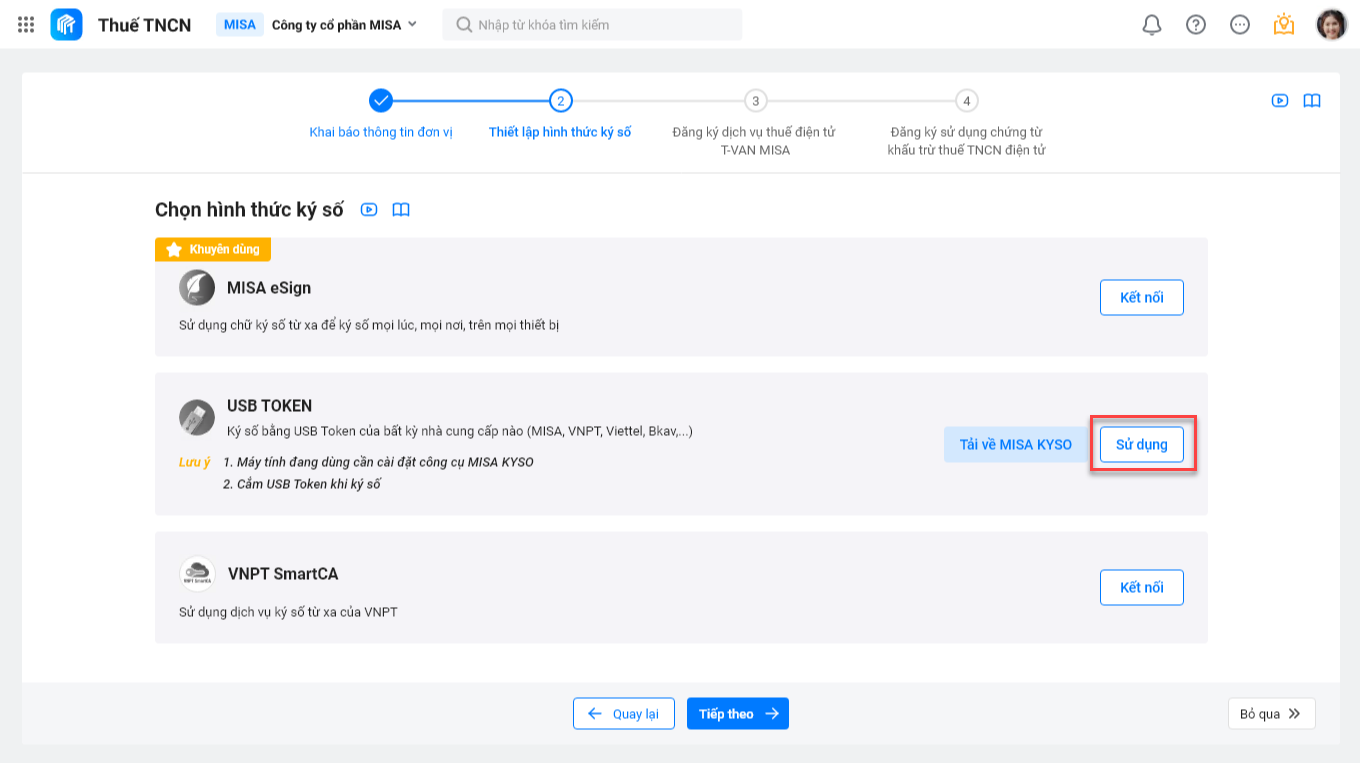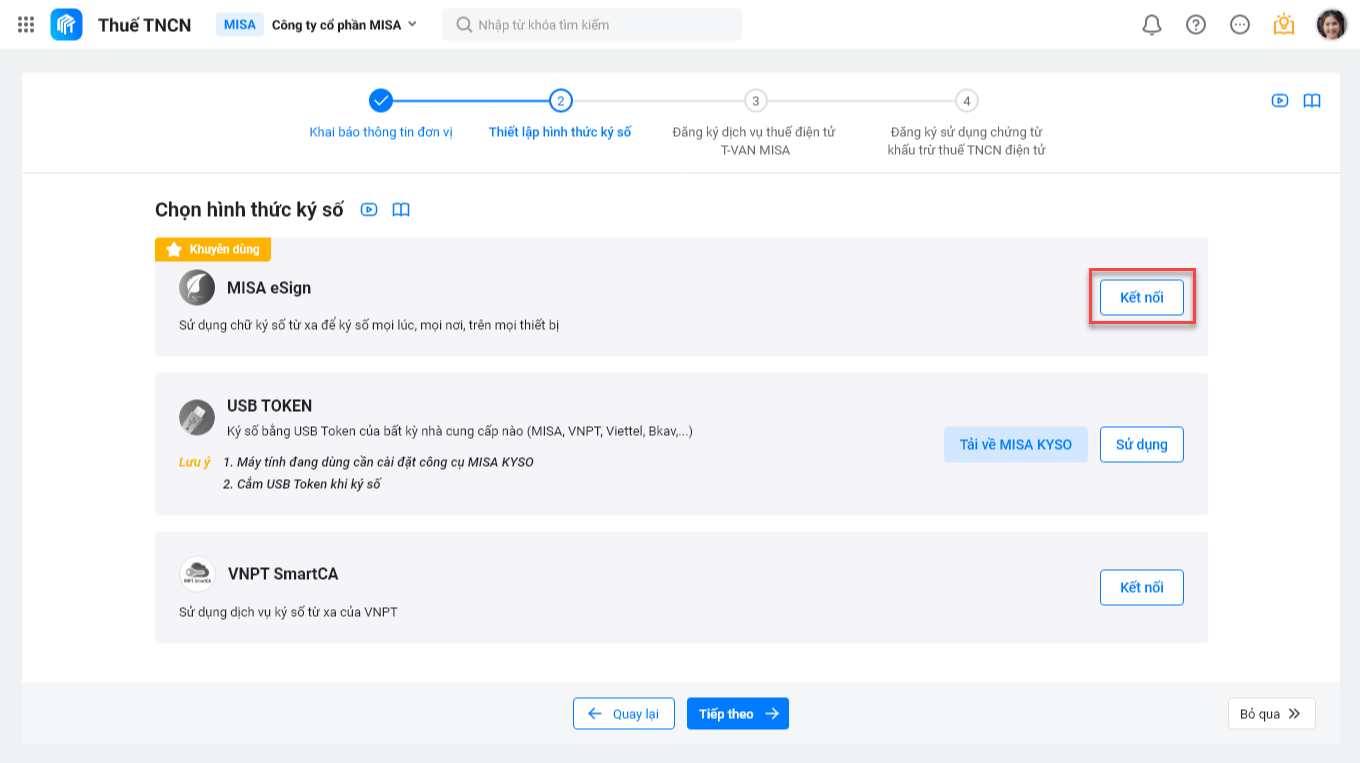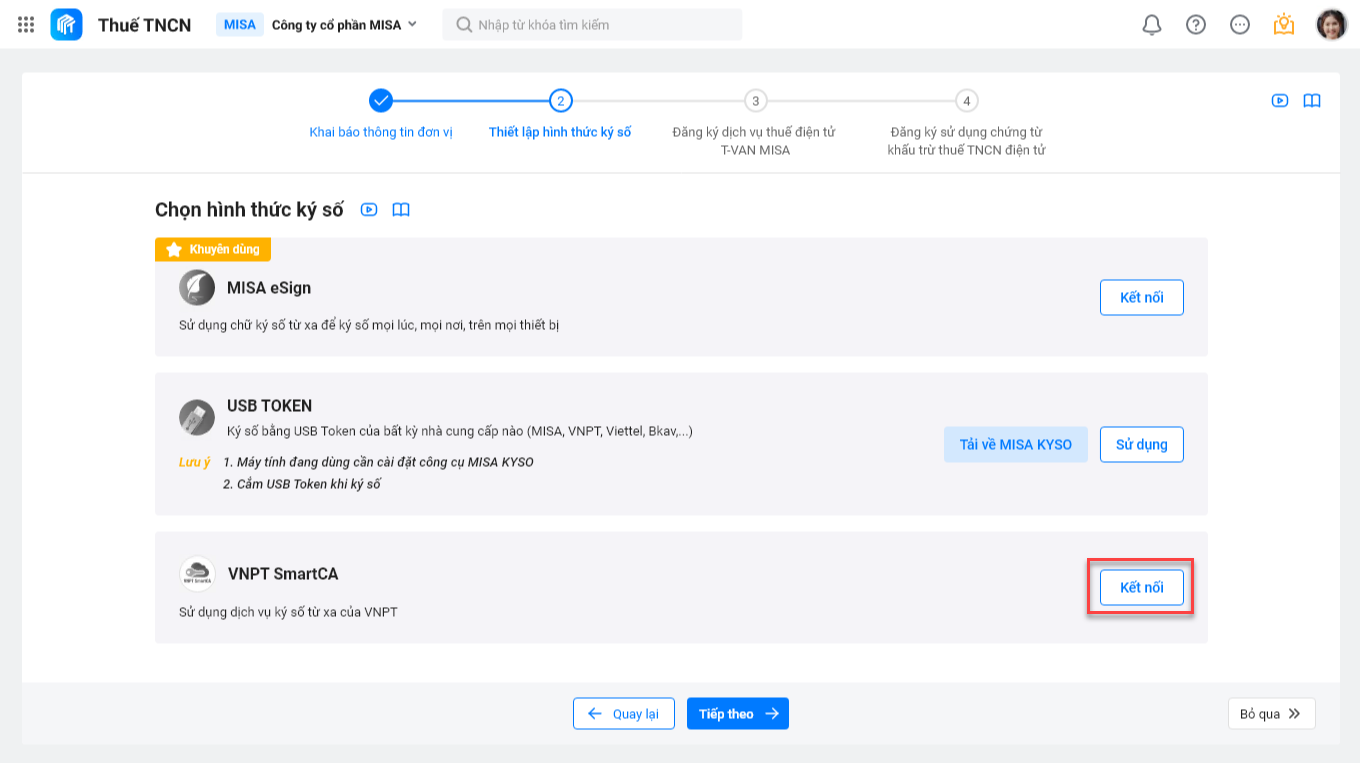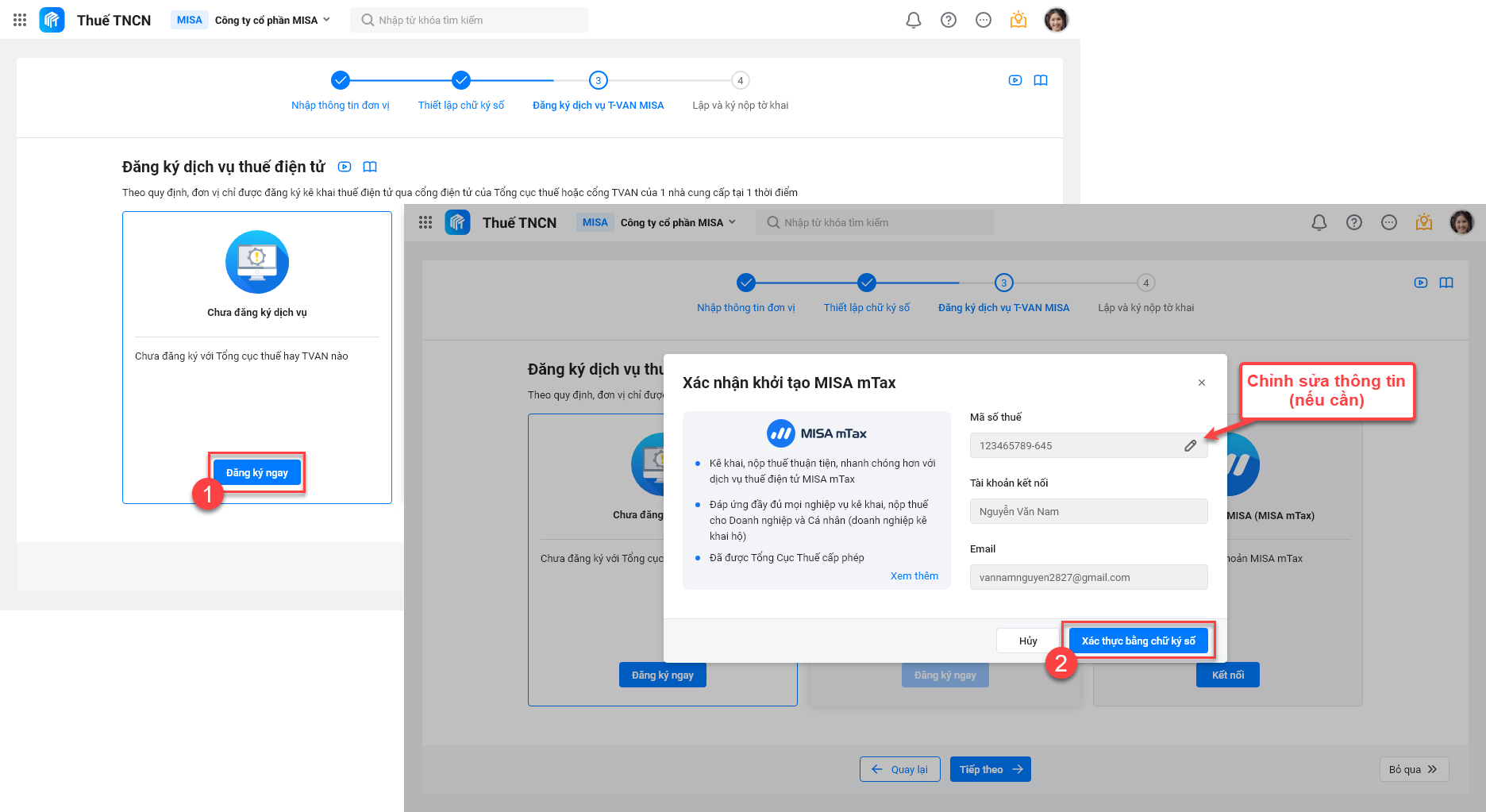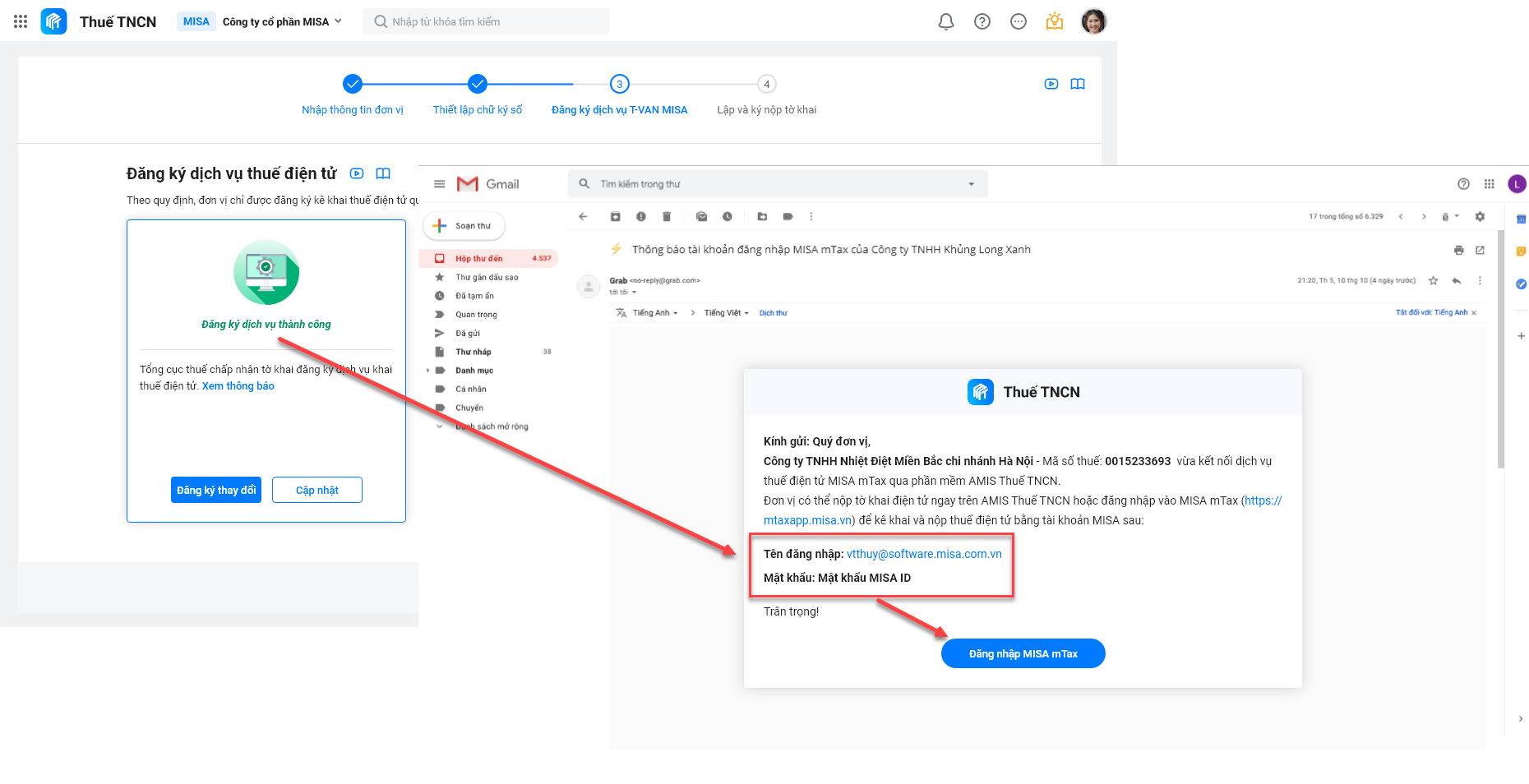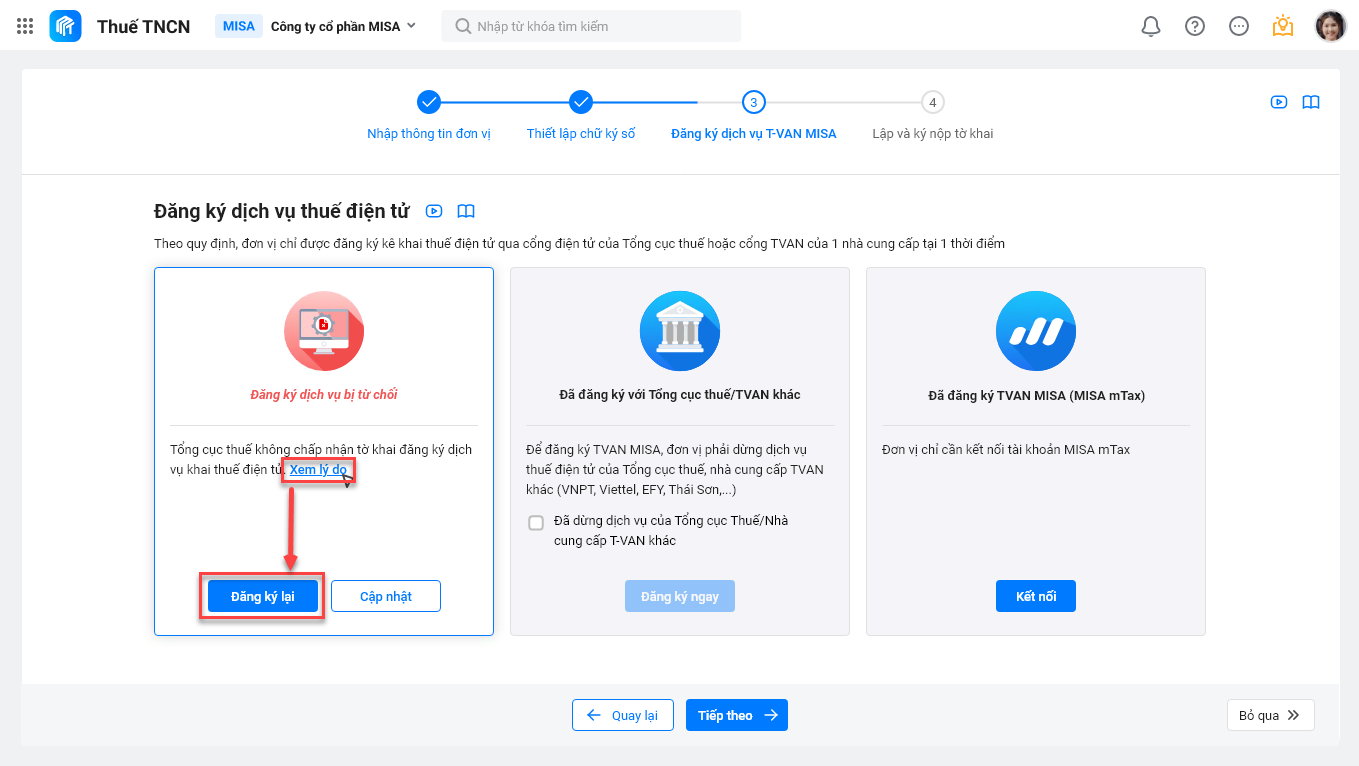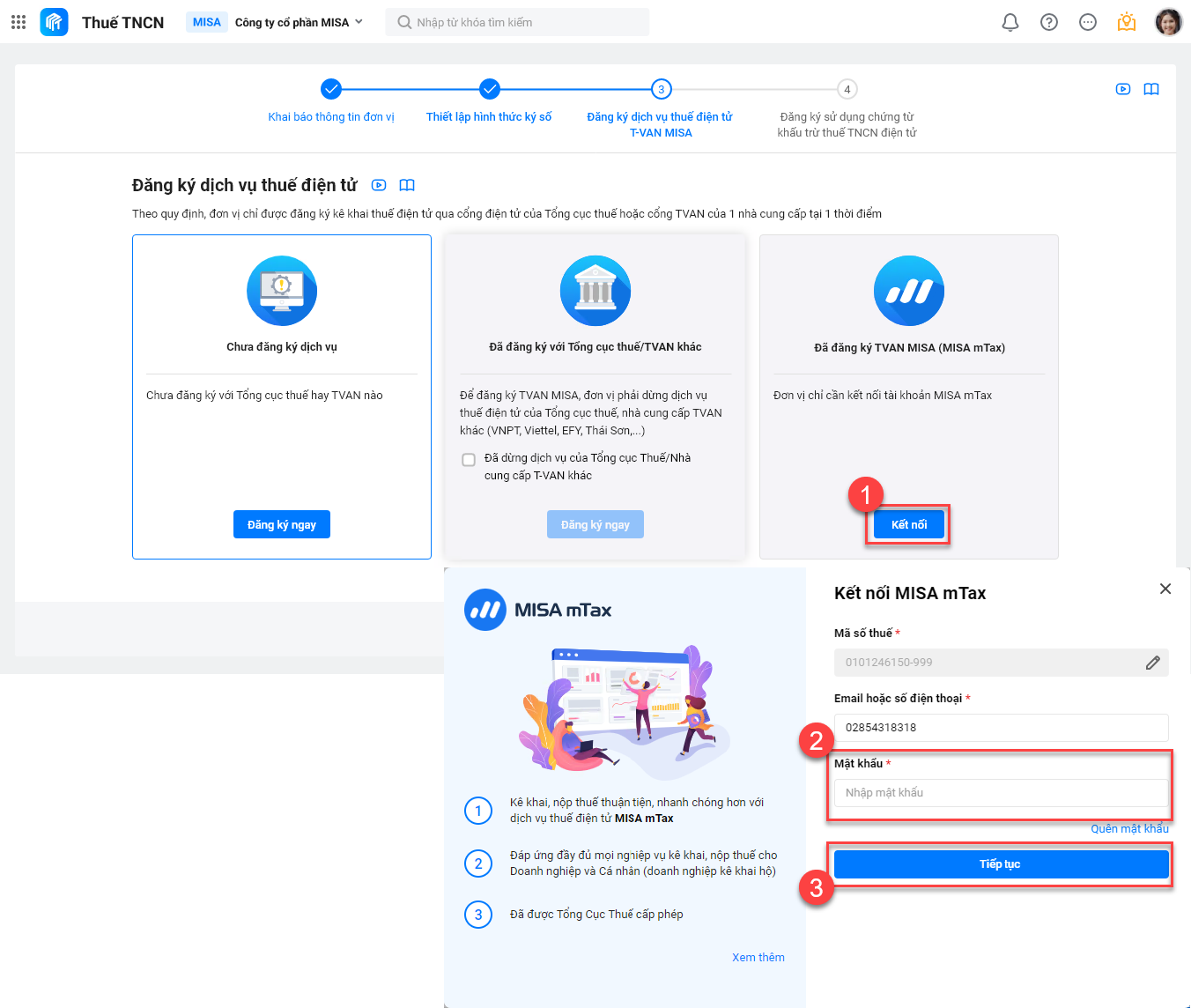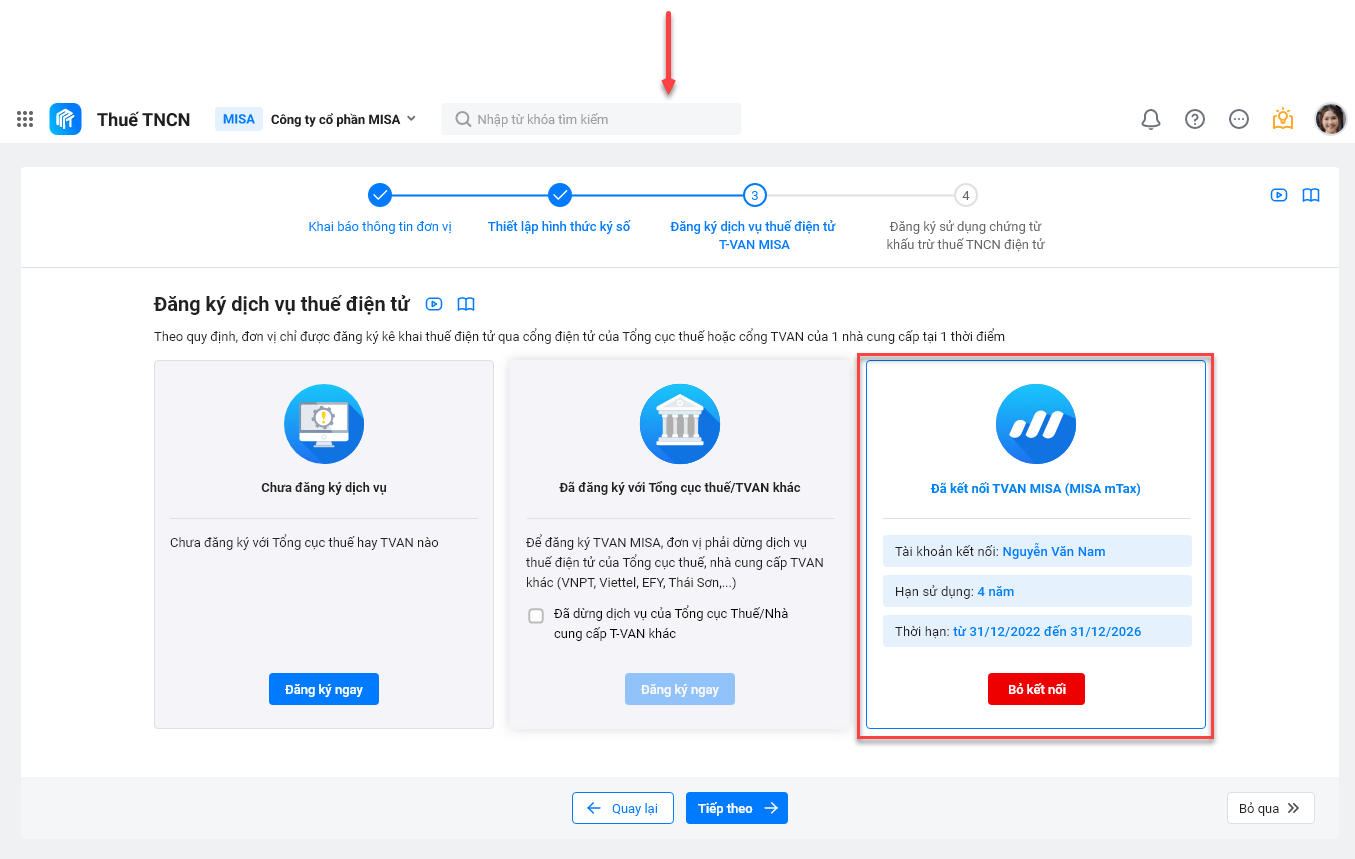Xem video hướng dẫn
Tải video tại đây.
Cho phép thực hiện khai báo các thông tin chung, cơ cấu tổ chức của đơn vị và vị trí công viêc trong đơn vị nhằm mục đích đồng bộ dữ liệu cơ cấu tổ chức, vị trí công việc và danh sách nhân viên sang AMIS Thuế TNCN.
Lưu ý: Đối với tài khoản không có quyền truy cập vào ứng dụng Hệ thống thì phải liên hệ với quản trị hệ thống MISA AMIS để được cấp quyền.
Anh/chị xem hướng dẫn thiết lập thông tin công ty và cơ cấu tổ chức theo đường dẫn sau:
Anh/Chị cập nhật thông tin Đơn vị, Cơ quan Thuế quản lý để làm căn cứ lập và ký nộp tờ khai bao gồm (Lưu ý: Các trường thông tin gắn dấu “*” là bắt buộc điền):
- Mã số thuế:
- Trường hợp đơn vị đang dùng thử phần mềm: nhập mã số thuế của đơn vị do cơ quan thuế cấp, tối đa 13 số. Phần mềm hiển thị gợi ý khi nhập mã số thuế và tự động cập nhật các thông tin đơn vị từ cơ quan thuế, Anh/Chị có thể chỉnh sửa/bổ sung thông tin nếu cần. (Cho phép đổi mã số thuế của đơn vị. Tuy nhiên nếu thêm mới đơn vị trên cùng 1 công ty thì phải nhập mã số thuế giống 10 chữ số đầu của mã số thuế các đơn vị đã khai báo, được phép nhập khác 3 số cuối).
-
- Trường hợp đơn vị đã mua gói dùng chính thức: phần mềm tự động lấy mã số thuế của gói dịch vụ đã mua (không cho phép đổi mã số thuế đơn vị khác 10 chữ số đầu của mã số thuế trên gói dịch vụ đã mua. Khi thêm mới đơn vị trên cùng 1 công ty thì phải nhập mã số thuế giống 10 chữ số đầu của mã số thuế các đơn vị đã khai báo, được phép nhập khác 3 số cuối).
Lưu ý:
-
- Trường hợp thêm mới nhiều đơn vị thì chỉ nhập 1 mã số thuế duy nhất đăng ký với cơ quan Thuế, không phải mã số đăng ký kinh doanh).
- Trường hợp mã số thuế 13 số thì cần ngăn cách nhóm 10 số đầu và nhóm 3 số sau bằng dấu gạch ngang (Ví dụ: 1452002021-003).
- Tên đơn vị: Nhập đầy đủ tên đơn vị theo giấy phép đăng ký kinh doanh.
- Mã đơn vị: có thể nhập tự do. Trường hợp đơn vị có nhiều chi nhánh/công ty con thì có thể đặt mã đơn vị là tên viết tắt của đơn vị và số thứ tự (Ví dụ: MS001, MS002…) để phân biệt từng chi nhánh/công ty con.
- Cơ quan thuế cấp cục: chọn cục thuế tổ chức thực hiện và quản lý thuế trên địa bàn tỉnh, thành phố trực thuộc trung ương.
- Cơ quan thuế quản lý: chọn cơ quan thuế quản lý trực tiếp đơn vị.
- Bộ phận/Phòng ban: chọn bộ phận/phòng ban đơn vị quản lý (Phần mềm đã tự động đồng bộ bộ phận/phòng ban từ AMIS Hệ thống, trường hợp chưa thấy bộ phận/phòng ban được đồng bộ về, Anh/Chị nhấn
 ).
). - Người đại diện pháp luật: điền đầy đủ tên người đại diện như trong giấy phép kinh doanh.
- Chức vụ: điền vị trí chức vụ người đại diện pháp luật.
- Địa chỉ: điền đầy đủ địa chỉ đơn vị.
- Tỉnh/Thành phố; Quận/Huyện; Phường/Xã: lấy từ trường Địa chỉ.
- Email: nhập email của đơn vị.
- SĐT: nhập số điện thoại người đại diện hoặc số điện thoại của đơn vị để cơ quan Thuế liên lạc nếu cần.
Thiết lập chữ ký số để ký nộp tờ khai sang cơ quan Thuế
Cách 1: Thiết lập chữ ký số USB Token
- Bước 1: Cài đặt MISA KYSO tại đây.
- Bước 2: Cài cắm USB Token chứa chữ ký số đã đăng kí sử dụng dịch vụ với cơ quan Thuế vào máy tính.
- Bước 3: Chọn Kết nối để hoàn thành thiết lập chữ ký số (Lưu ý: chọn chứng thư số có MST trùng khớp với MST của đơn vị).
=> Sau khi thiết lập xong chữ ký số, Anh/Chị có thể ký nộp các loại tờ khai sang cơ quan Thuế.
Cách 2: Thiết lập chữ ký số từ xa MISA eSign
Cách thiết lập chữ ký số từ xa MISA eSign tương tự tại mục Thiết lập/Chữ ký số trên phần mềm. Anh/Chị xem hướng dẫn thiết lập chữ ký số từ xa MISA eSign tại đây.
Cách 3: Thiết lập chữ ký số từ xa VNPT SmartCA
Cách thiết lập chữ ký số từ xa VNPT SmartCA tương tự tại mục Thiết lập/Chữ ký số trên phần mềm. Anh/Chị xem hướng dẫn thiết lập chữ ký số từ xa VNPT SmartCA tại đây.
- Nếu chỉ sử dụng AMIS Thuế TNCN để phát hành chứng từ khấu trừ thuế thì không cần đăng ký dịch vụ T-VAN MISA.
- Nếu sử dụng AMIS Thuế TNCN để nộp các loại tờ khai thuế lên cơ quan thuế thì cần thực hiện đăng ký dịch vụ T-VAN MISA, có các trường hợp sau:
TH1: Đơn vị chưa đăng ký dịch vụ T-VAN với Tổng Cục Thuế hay nhà cung cấp nào
Nhấn Đăng ký ngay để khởi tạo MISA mTax. Phần mềm đã tự động lấy lên thông tin đăng ký từ thông tin đơn vị. Anh/Chị có thể chọn cái bút để chỉnh sửa sau đó nhấn Xác thực bằng chữ ký số để ký nộp hồ sơ đăng ký.
Trường hợp đăng ký thành công, Anh/Chị truy cập email đã đăng ký để xem thông tin đăng nhập MISA mTax.
Trường hợp đăng ký thất bại, Anh/Chị xem lý do và đăng ký lại.
TH2: Đơn vị đã đăng ký dịch vụ T-VAN với Tổng Cục Thuế hay nhà cung cấp khác
Để sử dụng T-VAN MISA cần dừng dịch vụ của Tổng Cục Thuế hay nhà cung cấp khác. Xem hướng dẫn tại đây.
Sau khi ngừng thành công, tích Đã dừng dịch vụ của Tổng Cục Thuế/nhà cung cấp khác.
Nhấn Đăng ký ngay và thực hiện tương tự trường hợp 1.
TH3: Đơn vị đã đăng ký dịch vụ T-VAN MISA
Nhấn Kết nối sau đó nhập mật khẩu tài khoản MISA mTax.
Các bài viết liên quan
1. Hướng dẫn đổi thông tin đăng nhập hoặc chuyển giao tài khoản cho người mới sử dụng